Reklaam
See oli üks Windows Insiderite kõige nõutavamaid funktsioone. Sellegipoolest otsustas Microsoft pärast selle eemaldamist Windows 8-st mitte lisada Aero Glassi Windows 10-sse. Selle saate tagasi saada järgmiselt.
Microsoft võttis Windows 8-s kasutusele võetud ja Windows 7-s täiustatud Aero Glassi teema (kummalisel kombel) tagasi Windows 8 jaoks ja kuigi mõned elemendid tutvustati lühidalt Insider Build aprillis, jääb see silmapaistvaks selle puudumisega Windows 10-s.
Kuid ärge muretsege, kumera serva, veidi läbipaistvate akende ja dialoogibokside fännid. Aero Glassi läbipaistvuse teema saab Windows 10-le lisada, kui teate, kust seda leida.
Miks pöörduda tagasi Aero läbipaistvuse juurde?
Ehkki on neid, kes väidavad, et eemaldumine Aero esteetiliselt meeldivast klaasilikust on just see, mis pitsitas Windows 8 saatus kui ebaõnnestumine, on tõenäolisem, et see loobuti operatsiooni moderniseerimise käigus süsteem. See moderniseerimine hõlmab nüüd OS-i ühendamist mobiiltelefonide, tahvelarvutite, Xbox One -konsoolide ning laua- ja sülearvutite vahel, pakkudes veel
aku säästlik Kuidas optimeerida Windows 10 aku kestvuseksAku kestvus on mobiilseadmete jaoks üsna oluline tegur. Ehkki Windows 10 pakub toitesätete haldamiseks uusi funktsioone, ei aita vaikeväärtused tingimata aku optimaalset eluiga. Aeg seda muuta. Loe rohkem UI.Aero juurde naasmine toob sisuliselt tagasi Windows 7 päeva hea tuju, tunde, mida Microsoft ei ole veel korrata. Hoolimata Windows 10 levikust, oli pärast Windows XP Windows 7 kõige edukam Microsoft 7, kasutajaliidese ja kiirusega, mis oli vaieldamatult ainus kord, kui Windows on OS X-ga ühinenud.
Optsiooni tagastamise soov on olnud nii tugev, et see on kogunud üle 50 000 hääle kirjutamise aeg Windowsi funktsioonide ettepanekute lehel, kuhu ideed postitab Windows Insider liikmed.
Avaldab ettepaneku teinud isiku:
„Mõistan, et olete teinud Windows Aero (Lite) -ga järeleandmisi, kutsume seda selleks, et kaasaskantavates seadmetes oleks parem aku; Microsoft unustab, et üle 250 miljoni (neist 75 miljonit ainuüksi Steamil) kasutatakse Gaming PC-sid, mis suudavad juhtida rohkem GPU ja RAM-i näljasid OS-i kesta, nagu Aero Glass. ”
Kuni Microsoft sellele reageerib, kui teil puudub Aero, saate teema taaselustamiseks kasutada kolmanda osapoole tööriista. Praegu on saadaval kolm, mida oleme kirjeldanud allpool.
Kasutage Glass2K Windows 10 Aero Effect jaoks
Esimene lahendus, mida peaksite vaatama, Glass2K on saadaval Softpedia kauduja pärast allalaadimist peaksite faili rakenduse avamiseks käivitama - installimist pole vaja.
(Glass2K ei väida, et see oleks Windows 10-ga ühilduv, kuid töötab koos 32- ja 64-bitised seadmed Mis on 64-bitine arvuti?Arvuti või riistvara pakendid on täis tehnilisi tingimusi ja märke. Üks silmapaistvamaid on 64-bitine. Loe rohkem .)
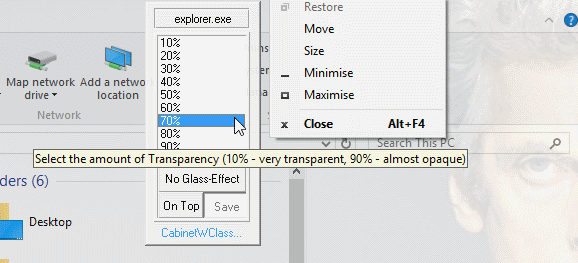
Näete seadete kasti ja valikuid tööriista automaatse laadimise kohta, kui Windows 10 käivitub ja pidades meeles üksikute akende läbipaistvusseadeid, saate Aero-laadse teema lisada klõpsates Salvesta. Võite keelata Läbipaistvuse hüpik, kuna see takistab teie tavalist Windowsi paremklõpsu kontekstimenüüd.
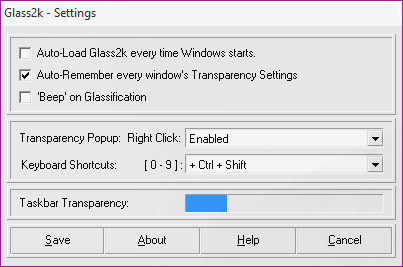
Nüüd saate kontrollida erinevate elementide läbipaistvust. Näiteks võite avada Alusta menüü ja koputage CTRL + SHIFT pluss number 0-9 läbipaistvuse taseme kohandamiseks. Samuti saate reguleerida Tegumiriba läbipaistvus lohistades vastavat sinist riba.
Glass 2K annab hea Aero-laadse efekti, kuid kui soovite autentsemat Aero-elamust, peate otsima mujalt.
Aero Glass Windows 8 jaoks
Aero täiuslikumaks väljanägemiseks pakub Aero Glass for Windows 8 tööriista veebisaidilt www.glass8.eu/download.html toob läbipaistvuse ja värvivalikud, mida ootate Windows Vista klassikaliselt Aero ja 7.
Windows 10-ga käitamiseks kasutage uusima versiooni, Aero Glass for Win8.1 + v1.4.1, allalaadimisvalikut. Pärast installimist saate visuaalset naudingut piiride läbipaistvast hägustumisest ning nautige aknavarju, pealkirjade hõõgumise efekti ja ümardatud naasmist piirid.
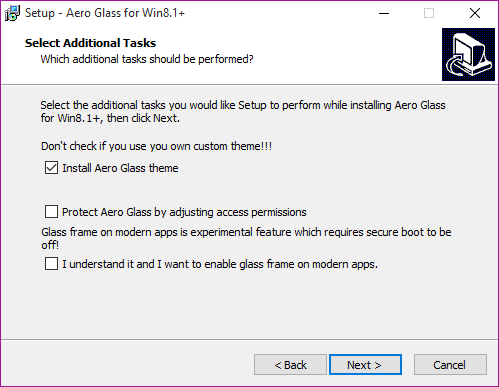
Kui olete Aero Glass .EXE-faili alla laadinud, tehke installiviisardi käivitamiseks ja töötamiseks topeltklõps. Pöörake erilist tähelepanu kolmandale ekraanile, Valige Lisaülesanded. Siin veenduge, et kontrollisite Installige Aero Glassi teema , kuigi võtke arvesse hoiatust kohandatud teemade kasutamise eest. Kaks muud seadet on valikulised ja need on kõige parem keelata, kuna need hõlmavad Windows 10 turvasätete keelamist. Klõpsake nuppu Installi jätkama.
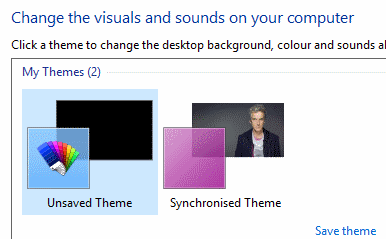
Kui see on tehtud, paremklõpsake töölaual ja valige Isikupärastamine> Teemad. Võite märgata, et Aero Glass kuvab hüpikteate; jätke see praegu tähelepanuta ja valige Aero Glassi teema aktiveerimiseks salvestamata töölauateema. Näete, et teie akna ääristele on lisatud teatud läbipaistvust.
Kui olete Aero Glassiga rahul, võiksite selle installida. Kuid paremas alanurgas olev vesimärk võib teid ära viia. Ärge muretsege, seda saab eemaldada.
Siin on TechEasy järelvideo.
Winaero Tweaker töötab ka Windows 10-ga
Võimalik, et olete näinud Winaero Tweakerit, keda on varem mainitud MakeUseOfis kui tööriista Windows 8 kohandamine Järjestage Windows 8 avaekraan koos registri tweakside ja utiliididegaNagu uuele opsüsteemile sobib, oleme viimase paari nädala jooksul esitanud palju artikleid Windows 8 kasutamise ja näputuse kohta. Keskendudes suures osas näpistamisele. Lõppude lõpuks, kui nii palju arendajaid ... Loe rohkem , ja see ühildub ka Windows 10-ga. Kui kasutajaliidese kogumik pakitakse ühte rakendusse, seda on lihtne kasutada ja see annab häid tulemusi.
Pärast olete laadis ZIP-faili alla, ekstraheerige sisu ja jookse WinAeroTweaker.exe ja nõustuge litsentsitingimustega.
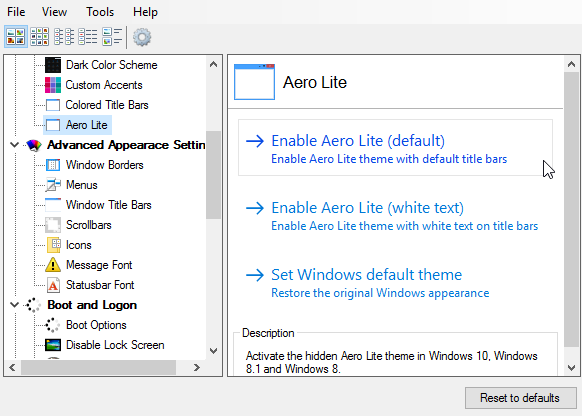
Seejärel rakendus avaneb, nii et sirvige vasakpoolsel paanil asukohta Välimus> Aero Lite. Siin saate aktiveerida Windows 10 (ja Windows 8.x) peidetud teema Aero Lite.
Kui olete lõpetanud, sulgege rakendus. Kui otsustate, et teile ei meeldi Aero Lite, on piisavalt lihtne WinAeroTweaker uuesti käivitada ja vaiketeema juurde naasta, nagu illustreeritud. Samuti saate kõik selle tööriistaga tehtud muudatused tühistada, kasutades nuppu Lähtestage vaikeseadetele nuppu.
Kolm aero-alternatiivi Windows 10 jaoks - aga kus on tõeline asi, Microsoft?
Üks asi on see, et entusiastlikud arendajad loovad Windows 10 jaoks Aero-kohandeid, ja oleme selle eest tänulikud. Kuid tegelikult tahame teada, millal Microsoft taastab selle ihaldatud teema oma opsüsteemi?
Kas teil on midagi lisada? Kas kasutate Windows 7-ga seni, kuni Aero pole Windows 10 jaoks saadaval? Räägi meile kommentaarides.
Tutvu meiega Windows 10 töölauateemad 10 parimat Windows 10 teemat iga töölaua jaoksUus Windows 10 teema annab teie arvutile tasuta värske ilme. Näitame teile parimaid Windowsi teemasid ja nende rakendamist. Loe rohkem või Windows 10 tumedad teemad Parimad Windows 10 tumedad teemad teie silma jaoksWindows 10-l on nüüd oma tume teema. Kuid proovige ka neid teisi Windowsi tumedate teemade kohandamisi ja vältige silmade pinget. Loe rohkem artiklid veel kohandamisideede jaoks!
Christian Cawley on turbe, Linuxi, meisterdamise, programmeerimise ja tehniliste selgituste turbetoimetaja asetäitja. Samuti toodab ta The Really Useful Podcast ning tal on laialdased kogemused töölaua- ja tarkvaratoe alal. Ajakirja Linux Format kaastöötaja Christian on Raspberry Pi looja, Lego väljavalitu ja retro mängude fänn.


